- FIFA 21 é um ótimo jogo para fãs de esportes ávidos, mas eles não podem jogar com periféricos defeituosos.
- Esse seria o caso de jogadores que relataram problemas de controle ao jogar FIFA 21.
- Para saber mais sobre como corrigir problemas comuns de jogos, visite nosso seção dedicada de solução de problemas.
- Gosta de jogar e ler sobre jogos? Temos uma seção inteira chamada, isso mesmo, Jogos!

Este software manterá seus drivers ativos e funcionando, protegendo-o contra erros comuns de computador e falhas de hardware. Verifique todos os seus drivers agora em 3 etapas fáceis:
- Baixar DriverFix (arquivo de download verificado).
- Clique Inicia escaneamento para encontrar todos os drivers problemáticos.
- Clique Atualizar drivers para obter novas versões e evitar o mau funcionamento do sistema.
- DriverFix foi baixado por 0 leitores este mês.
Jogadores de todo o mundo estão relatando que estão tendo problemas com seus controladores quando o jogador FIFA 21.
Parece que sempre que eles iniciam o jogo, o controle começa a se comportar de forma irregular
[...] por alguma razão estranha o controlador está enlouquecendo e se movendo e escolhendo coisas aleatórias por conta própria, eu tentei aplicativos de controlador de terceiros, ainda o mesmo problema.
Esta não seria a primeira vez que os jogadores problemas ao lidar com um título FIFA com seu controlador de qualquer maneira.
Este artigo cobre algumas soluções simples que você pode usar para fazer seu controlador funcionar bem enquanto joga FIFA 21.
Dica rápida:
O FIFA 21 não é apenas um jogo, é a coisa mais próxima do futebol que você pode obter sem realmente estar no estádio. Obtenha agora para PC, Xbox, PlayStation, e Nintendo Switch!
- Mais de 700 times
- 30 ligas oficiais
- Gráficos incomparáveis
- Mais de 17.000 jogadores autênticos
- Faça carreira no futebol profissional e cresça
- Jogue como um dos melhores times de futebol da temporada de 2021
- Jogar online pode ser uma dor com um PC antigo

Veja o preço
O que fazer se meu controle estiver irregular no FIFA 21?
1. Certifique-se de ter os drivers mais recentes
- Certifique-se de que seu controlador esteja conectado ao seu PC
- Vá para o seu site do fabricante do dispositivo e baixe o driver mais recente para o seu controlador
- Aperte janelas + X
- Clique com o botão direito no controlador e selecione Atualizar driver
- Uma nova janela aparecerá.
- Escolher Procure no meu computador o software de driver
- Clique Navegar, vá para onde você baixou seu navegador na etapa 2
- Clique Próximo, e deixe a atualização se desenrolar
- Desconecte e reconecte o controlador ao seu PC
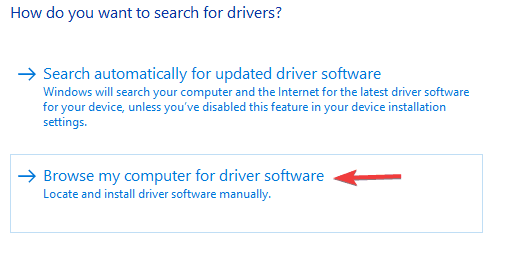
Além disso, você sempre pode ir para um atualizador de driver de terceiros ou fixador para ajudar com o trabalho.
Um exemplo perfeito é DriverFix, uma ferramenta tão leve que você pode considerá-la portátil.

No entanto, não se deixe enganar por essa característica, pois você pode facilmente corrigir e atualizar todos motoristas no seu PC e laptop, independentemente de estarem quebrados, antigos ou totalmente ausentes.
Simplesmente baixe e instale, e deixe o procedimento de digitalização fazer o seu trabalho.
DriverFix irá então baixar e instalar os drivers mais recentes para todos os seus componentes de hardware, e tudo que você precisa fazer é terminar com a reinicialização do sistema.

DriverFix
Drivers atualizados significam que não há problemas com o controlador e sem problemas com o controlador significa mais jogos vencidos, então obtenha o DriverFix!
Visite o site
2. Certifique-se de que seu controlador esteja configurado corretamente no Painel de Controle
- Aperte janelas + R
- Digitar control.exe, que irá abrir o Painel de controle
- Clique em Hardware e som
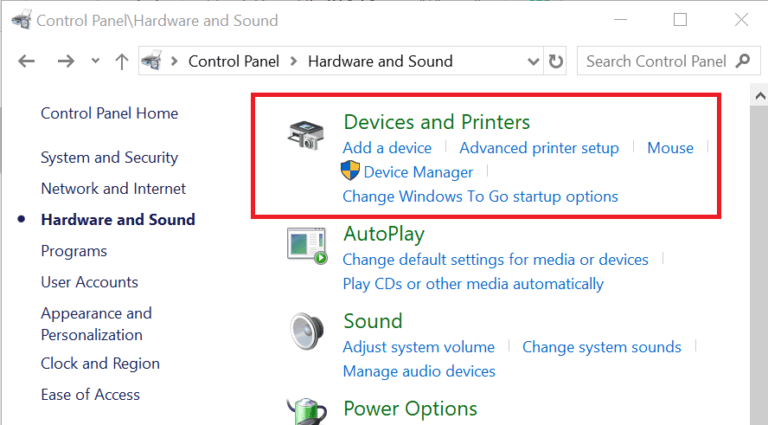
- Vamos para Dispositivo e impressoras
- Procure seu controlador na lista à sua frente
- Clique com o botão direito e selecione Propriedades
- Verifique se todas as configurações estão em ordem
Cansado de baixar drivers sozinho? Estamos protegendo você!
3. Certifique-se de que as configurações do controlador FIFA estão definidas de forma adequada

Se você tiver a versão para PC do FIFA 21, certifique-se de que esteja configurado para tocar usando um controlador e não um mouse e teclado.
Um problema conhecido faz com que o controlador possa se comportar aleatoriamente em tais situações.
Se você quiser saber mais sobre como usar o controlador do Xbox One no Windows 10, consulte esteguia dedicado.
Não é um fã do Xbox? UMAguia semelhantepara PlayStation controladores também existe.
4. Faça com que o Windows instale os drivers padrão para você
- Aperte janelas + R
- Digitar control.exe, que irá abrir o Painel de controle
- Clique em Hardware e som
- Vou ao Gerenciador de Dispositivos
- Procure seu controlador na lista à sua frente
- Clique com o botão direito e selecione Desinstalar
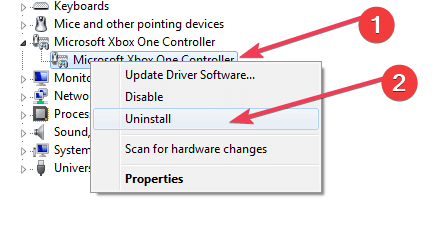
- Desconecte o controlador do PC
- Reinicie o seu PC e reconecte o controlador
- Aguarde a instalação dos drivers padrão
5. Instale a versão mais recente do seu emulador de controlador favorito

Existem muitos emuladores de controlador por aí para ambos Xbox e a PS4, e se estiver usando um, certifique-se de ter a versão mais recente.
Mais ainda, você deve considerar tentar outros de vez em quando, pois alguns podem se tornar incompatíveis com a codificação de um novo jogo.
6. Espere por um novo patch para consertar as coisas

A Electronic Arts é famosa por ter uma longa história de lançamento Títulos da FIFA cheios de bugs, então o que está acontecendo com o FIFA 20 não é uma grande surpresa.
No entanto, eles são rápidos para corrigir quaisquer problemas importantes e um controlador incontrolável é de fato um dos principais problemas.
Seguindo essas etapas, você não deverá mais ter problemas de controle com o FIFA 21.
Deixe-nos saber quais soluções funcionaram melhor para você, deixando uma mensagem na seção de comentários abaixo.


